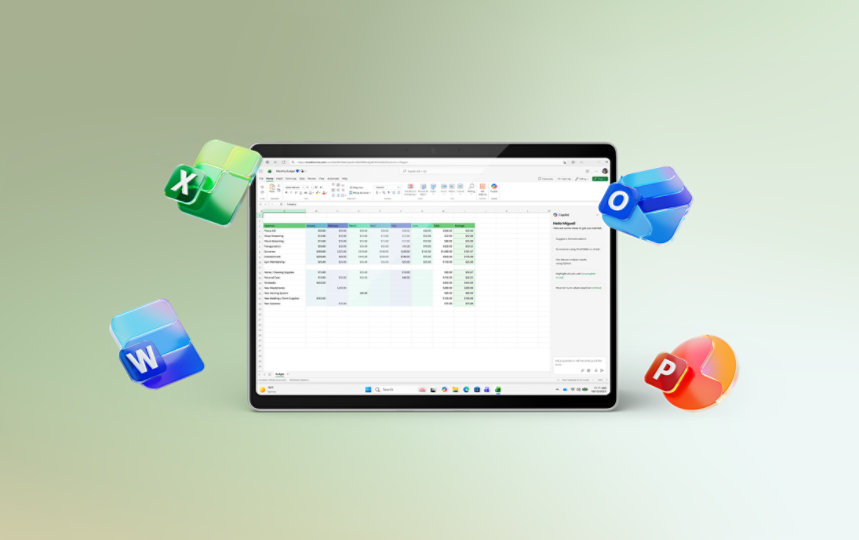Office Home & Business 2024
Microsoft Corporation
- רכישה חד-פעמית עבור מחשב PC או Mac אחד
- גירסאות 2024 קלאסיות למכשירים שולחניים של Word, Excel, PowerPoint, Outlook ו- OneNote
- גישה למשאבי תמיכה
- תואם ל- Windows 11, Windows 10 או macOS*
- עובד עם Microsoft Teams
₪1,059.00
חסוך כשאתה משדרג לMicrosoft 365
עם Microsoft 365 אתה מקבל Word, Excel, PowerPoint, Outlook ו- 1 TB של אחסון בענן לאדם עבור כל הקבצים, המוסיקה, התמונות, הסרטונים ועוד. שתף ושתף פעולה עם אחרים בכל המכשירים שלך.
- Word
- Excel
- PowerPoint
- Outlook
- OneDrive
מתחיל ב:
₪43.00/בחודש
עד 6 אנשיםלאדם אחדיתרונות מרכזיים

רכישה חד-פעמית

התקנה במחשב PC או Mac אחד

יישומי Office קלאסיים
שאלות מובילות
-
Microsoft 365 Personal, Microsoft 365 Family ו- Microsoft 365 Premium הם מנויים שכוללים אפליקציות פרודוקטיביות רבות עוצמה וכלים יצירתיים עם תכונות המבוססות על בינה מלאכותית (AI). בנוסף לגרסאות שולחן עבודה של אפליקציות פופולריות של Microsoft 365 כמו Word, PowerPoint, Excel ו- Outlook עם Microsoft Copilot, אתה מקבל גם אחסון בענן, אבטחה מתקדמת ותכונות שמחוברות לענן המאפשרות לך לשתף פעולה בקבצים בזמן אמת. עם מנוי, תמיד תקבל את התכונות, התיקונים ועדכוני האבטחה העדכניים ביותר בשילוב עם תמיכה טכנית שוטפת ללא עלות נוספת. תוכל לבחור לשלם עבור המנוי על בסיס חודשי או שנתי, ולהשתמש באפליקציות במספר מחשבים אישיים, מחשבי Mac, טאבלטים וטלפונים. בנוסף, התוכנית של Microsoft 365 Family מאפשרת לשתף את המנוי שלך עם עד חמישה אנשים נוספים. כל אחד מקבל אפליקציות ואחסון משלו. בנוסף, עם Microsoft 365 Premium אתה מקבל גם את מגבלות השימוש הגבוהות ביותר על חוויות AI מתקדמות וגישה לתכונות Copilot שהן בלעדיות כרגע למנויי פרימיום. (תכונות AI זמינות רק לבעל המנוי, ולא יכולות להיות משותפות; בכפוף למגבלות שימוש ב- AI; עשויות לחול מגבלות גיל מינימליות על הפעלת המנוי והשימוש בתכונות AI.מידע נוסף.)
רכישה של Office 2024 היא רכישה חד-פעמית שכוללת יישומים קלאסיים כמו Word, Excel ו-PowerPoint למחשבים אישיים או למחשבי Mac, אך היא לא כוללת את כל השירותים הנלווים למנוי Microsoft 365 . רכישות חד-פעמיות לא כוללות אפשרות לשדרג, לכן אם בכוונתך לשדרג לגרסה המלאה הבאה, יהיה עליך לקנות אותה במחיר מלא.
ניתן לקבל מידע נוסף על ההבדלים בין Microsoft 365 ל- Office 2024 בתמיכה של Office, או להיעזר בתרשים ההשוואה כדי לבחור את גירסת Office המתאימה לצרכים שלך.
-
ראשית, בדוק אם אתה זכאי לקבל את Office 365 Education, שאינו כרוך בתשלום עבור מורים ותלמידים מוסמכים, וכולל Word, Excel, PowerPoint, OneNote, Microsoft Teams וכלי כיתה אחרים של Microsoft. Office 365 Education אינו ניסיוני, והוא זמין בחינם למוסדות אקדמיים מוסמכים שנרשמו בהצלחה לתוכנית זו.
אם בית הספר שלך אינו זכאי לקבל את Office 365 Education, תוכל לבחור מבין אופציות אחרות של Office כדי למצוא את גרסת Office המתאימה לתקציב ולצרכים שלך.
-
כדי לראות אם אפשר להפעיל את Office במחשב, במכשיר הנייד ו/או בדפדפן שלך, נא לבקר ב דף דרישות המערכת של Office.
-
נדרשת גישה לאינטרניט להתקין ולהפעיל Office, אך לא להשתמש ביישומי Office כגון Word, Excel, ו PowerPoint לאחר שיש לך אלה מותקנים במחשב שלך.
-
לאחר רכישת Office, באפשרותך לבצע את ההתקנה & בחלק 'שירותים ומנויים' בדף חשבון Microsoft שלך.
עבור אל התמיכה של Office לקבל צעדים נוספים להורדה, התקנה, התקנה מחדש, הפעלה או עדכון של Office.
-
כן, במרכז ההדרכה של Microsoft 365 יש מדריכים להתחלה מהירה, גיליונות הוראות, טיפים וטריקים וקורסי הדרכה המסבירים איך להפיק את המרב מ- Office.
מעבד |
Windows 11 או Windows 10 עם 1.6 GHz, מעבד עם 2-ליבות/macOS עדכני
|
מערכת הפעלה |
Windows 11 או Windows 10 עבור PC; Mac OS עבור Mac
|
זיכרון |
זיכרון RAM 4GB (64 סיביות), 2GB (32 סיביות) למחשב אישי; זיכרון RAM 4GB ל- Mac
|
שטח דיסק קשיח |
4GB שטח דיסק פנוי במחשב אישי, 10GB ב- Mac
|
צג |
רזולוציה 1024 x 768במחשב אישי, 1280 x 800 ב- Mac
|
גרפיקה |
כרטיס גרפי DirectX 10 להאצה גרפית בחומרה במחשב אישי
|
דרישות מערכת נוספות |
שאלות נפוצות
שאלות מובילות
-
Microsoft 365 Personal, Microsoft 365 Family ו- Microsoft 365 Premium הם מנויים שכוללים אפליקציות פרודוקטיביות רבות עוצמה וכלים יצירתיים עם תכונות המבוססות על בינה מלאכותית (AI). בנוסף לגרסאות שולחן עבודה של אפליקציות פופולריות של Microsoft 365 כמו Word, PowerPoint, Excel ו- Outlook עם Microsoft Copilot, אתה מקבל גם אחסון בענן, אבטחה מתקדמת ותכונות שמחוברות לענן המאפשרות לך לשתף פעולה בקבצים בזמן אמת. עם מנוי, תמיד תקבל את התכונות, התיקונים ועדכוני האבטחה העדכניים ביותר בשילוב עם תמיכה טכנית שוטפת ללא עלות נוספת. תוכל לבחור לשלם עבור המנוי על בסיס חודשי או שנתי, ולהשתמש באפליקציות במספר מחשבים אישיים, מחשבי Mac, טאבלטים וטלפונים. בנוסף, התוכנית של Microsoft 365 Family מאפשרת לשתף את המנוי שלך עם עד חמישה אנשים נוספים. כל אחד מקבל אפליקציות ואחסון משלו. בנוסף, עם Microsoft 365 Premium אתה מקבל גם את מגבלות השימוש הגבוהות ביותר על חוויות AI מתקדמות וגישה לתכונות Copilot שהן בלעדיות כרגע למנויי פרימיום. (תכונות AI זמינות רק לבעל המנוי, ולא יכולות להיות משותפות; בכפוף למגבלות שימוש ב- AI; עשויות לחול מגבלות גיל מינימליות על הפעלת המנוי והשימוש בתכונות AI.מידע נוסף.)
רכישה של Office 2024 היא רכישה חד-פעמית שכוללת יישומים קלאסיים כמו Word, Excel ו-PowerPoint למחשבים אישיים או למחשבי Mac, אך היא לא כוללת את כל השירותים הנלווים למנוי Microsoft 365 . רכישות חד-פעמיות לא כוללות אפשרות לשדרג, לכן אם בכוונתך לשדרג לגרסה המלאה הבאה, יהיה עליך לקנות אותה במחיר מלא.
ניתן לקבל מידע נוסף על ההבדלים בין Microsoft 365 ל- Office 2024 בתמיכה של Office, או להיעזר בתרשים ההשוואה כדי לבחור את גירסת Office המתאימה לצרכים שלך.
-
ראשית, בדוק אם אתה זכאי לקבל את Office 365 Education, שאינו כרוך בתשלום עבור מורים ותלמידים מוסמכים, וכולל Word, Excel, PowerPoint, OneNote, Microsoft Teams וכלי כיתה אחרים של Microsoft. Office 365 Education אינו ניסיוני, והוא זמין בחינם למוסדות אקדמיים מוסמכים שנרשמו בהצלחה לתוכנית זו.
אם בית הספר שלך אינו זכאי לקבל את Office 365 Education, תוכל לבחור מבין אופציות אחרות של Office כדי למצוא את גרסת Office המתאימה לתקציב ולצרכים שלך.
-
ניתן לבדוק אם המכשיר שלך יכול לתמוך בגירסת Office שברשותך על-ידי הצגה של דרישות המערכת המלאות של Office.
-
לא. יישומי Office מותאמים לפעולה מיטבית בכל פלטפורמה ומכשיר בנפרד. יישומי Office הזמינים למשתמשי Mac ומספרי הגירסאות שלהם עשויים להיות שונים מאלה הזמינים למשתמשי PC.
-
Microsoft 365, Office 2024, Office 2021, Office 2019, Office 2016, Office 2013, Office 2010, Office 2007 ,Office for Mac 2011 ויישומי Office עבור Mac 2008 יכולים לפתוח את המסמכים שלך ללא כל פעולה נוספת. ייתכן שלקוחות שמשתמשים בגירסאות מוקדמות של Office יצטרכו להוריד ולהתקין חבילת תאימות.
-
כן. מסמכים שיצרת נמצאים בבעלותך המלאה. באפשרותך לבחור לאחסן אותם באופן מקוון ב OneDrive או באופן מקומי במחשב האישי או במחשב Mac שלך. למד מה קורה אם אתה מבטל את המנוי שלך.
-
גישה לאינטרנט נדרשת כדי להתקין ולהפעיל את כל המהדורות העדכניות של חבילות Office ואת כל תוכניות המנוי של Microsoft 365. עבור תוכניות Microsoft 365, גישה לאינטרנט נדרשת גם כדי לנהל את חשבון המנוי שלך. לדוגמה, כדי להתקין את Office במחשבי PC אחרים או לשנות את אפשרויות החיוב. נדרשת גישה לאינטרנט גם כדי לגשת למסמכים המאוחסנים ב- OneDrive, אלא אם אתה מתקין את האפליקציה של OneDrive למחשב שולחני. עליך להתחבר לאינטרנט באופן קבוע גם כדי לשמור על העדכניות של גירסת Office שברשותך וליהנות משדרוגים אוטומטיים. אם לא תתחבר לאינטרנט מדי פעם, היישומים יעברו למצב פונקציונליות מופחתת; כלומר, תוכל להציג או להדפיס את המסמכים שלך, אך לא תוכל לערוך אותם או ליצור מסמכים חדשים. כדי להפעיל מחדש את יישומי Office, פשוט התחבר מחדש לאינטרנט.
המחשב שלך אינו חייב להיות מחובר לאינטרנט כדי להשתמש ביישומי Office, כגון Word, Excel ו- PowerPoint, שכן היישומים מותקנים באופן מלא במחשב.
-
חשבון Microsoft שלך הוא השילוב של כתובת הדואר האלקטרוני והסיסמה שבהן אתה משתמש כדי להיכנס לשירותים כגון Hotmail, OneDrive, Windows Phone, Xbox LIVE ו- Outlook.com. אם אתה משתמש באחד מהשירותים האלה, כבר יש לך חשבון Microsoft ותוכל להשתמש בו או ליצור חשבון חדש. למידע נוסף על חשבון Microsoft. כחלק מההרשמה לגירסת ניסיון של Office או מהרכישה של Office, תתבקש להיכנס באמצעות חשבון Microsoft. עליך להיות מחובר באמצעות חשבון זה כדי להתקין ולנהל את תוכנת Office או כדי להשתמש בכמה הטבות של המנוי, כולל שטח אחסון ב- OneDrive.
-
משתמשים יכולים להפעיל מנוי אחד של Microsoft 365 Family and Microsoft 365 Personal ועד 25 רשיונות עבור Office Home 2024, Office Home & Business 2024 ו- Office Professional 2021.
מפתחות מוצר, מימוש והפעלה
-
כדי להגדיר את החשבון שלך ולהתקין את Office בפעם הראשונה, הפעל את המנוי בדף ההגדרה של Office. קבל מידע נוסף אודות הגדרת החשבון שלך. אם כבר יצרת את החשבון שלך, היכנס אל חשבון Microsoft. למידע נוסף על התקנת Office.
-
מפתח מוצר הוא קוד אלפאנומרי ייחודי בן 25 תווים המשמש למימוש ולהפעלה של מוצר Office. לא ניתן להשתמש במפתח מוצר של מוצר Office ישן יותר (או מוצר שונה) כדי לממש את העותק החדש של Office.
כדי למצוא את מפתח המוצר שלך, חפש את הקוד האלפאנומרי בן 25 התווים בצד האחורי של הכרטיס שנכלל באריזת מוצר Office. לעתים, מפתח המוצר מודפס על-גבי קבלת הרכישה. אם רכשת את Office מיצרן מחשבי PC, מפתח המוצר יהיה ממוקם באריזת המחשב. דוגמה למפתח מפתח מוצר: XXXXX-XXXXX-XXXXX-XXXXX-XXXXX
-
לאחר ששייכת את מפתח המוצר שלך לחשבון Microsoft שלך, באפשרותך להיכנס אל חשבון Microsoft כדי להתקין ולנהל את Office. מומלץ לשמור את מפתח המוצר במקום בטוח כהוכחת רכישה או כדי לעזור לנציגי התמיכה שלנו לגלות את המקור של המוצר שלך.
-
מומלץ להשתמש בחשבון Microsoft הקיים שלך. אם אתה משתמש במוצרים ובשירותים אחרים של Microsoft (כגון Xbox, OneDrive, Outlook.com, MSN או Bing), ייתכן שכבר יש לך חשבון Microsoft, כך שלא תצטרך ליצור חשבון חדש. אם שכחת את שם המשתמש או הסיסמה, שחזר את הפרטים האלה על-ידי חזרה לדף הכניסה ולחיצה על לא יכול לגשת לחשבון שלך?
תמיכה בשפות ב- Office
-
תוכניות של Microsoft 365 זמינות ב most countries/regions. במדינות/אזורים שבהם תוכניות Microsoft 365 אינן זמינות, באפשרותך עדיין לרכוש חבילת Office 2024. בעת קניית Microsoft 365, חשוב לבחור את המדינה/אזור שבהם תחויב ושבהם תשתמש בתוכנה. בחירת מדינה/אזור אחרים עלולה לגרום לבעיות בהגדרה ובחידוש של המנוי.
-
Office זמין בשפות המפורטות להלן. לא כל השפות זמינות בכל המדינות/אזורים.
במחשבים אישיים שפועלים עם Windows:אוקראינית, איטלקית, אינדונזית, אנגלית, אסטונית, בולגרית, גרמנית, דנית, הולנדית, הונגרית, הינדי, ויאטנמית, טורקית, יוונית, יפנית, לטבית, ליטאית, מלאית (מלזיה), נורווגית (ספרותית), סינית מסורתית, סינית פשוטה, סלובנית, סלובקית, ספרדית, סרבית (לטינית), עברית, ערבית, פולנית, פורטוגזית (ברזיל), פורטוגזית (פורטוגל), פינית, צ'כית, צרפתית, קוריאנית, קזחית, קרואטית, רומנית, רוסית, שוודית ותאית.
במחשבי Mac:איטלקית, אינדונזית, אנגלית (ארצות הברית), גרמנית, דנית, הולנדית, הונגרית, טורקית, יוונית, יפנית, נורווגית (ספרותית), סינית (מסורתית), סינית (פשוטה), סלובקית, ספרדית, עברית, ערבית, פולנית, פורטוגזית (ברזיל), פורטוגזית (פורטוגל), פינית, צרפתית, קוריאנית, רוסית ושוודית.
ב-iOS:אוקראינית, איטלקית, אינדונזית, אנגלית (ארצות הברית), אנגלית (בריטניה), גרמנית, דנית, הולנדית, הונגרית, הינדי, ויאטנמית, טורקית, יוונית, יפנית, מלאית, נורווגית (ספרותית), סינית (מסורתית), סינית (פשוטה), סלובקית, ספרדית, עברית, ערבית, פולנית, פורטוגזית (ברזיל), פורטוגזית (פורטוגל), פינית, צ'כית, צרפתית, קוריאנית, קטלאנית, קרואטית, רומנית, רוסית, שוודית ותאית.
עבור Android: ערבית, בולגרית, סינית (פשוטה), סינית (מסורתית), קרואטית, צ'כית, דנית, הולנדית, אנגלית, פינית, צרפתית, גרמנית, יוונית, עברית, הינדית, הונגרית, אינדונזית, איטלקית, יפנית, קוריאנית, לטבית, ליטאית, נורווגית (בוקמלית), פולנית, פורטוגזית (ברזיל), פורטוגזית (פורטוגל), רומנית, רוסית, סרבית (לטינית), סלובקית, סלובנית, ספרדית, שוודית, תאילנדית, טורקית, אוקראינית, וייטנאמית, קטלאנית, קנאדה, מלאית, פרסית, טמילית וטלוגו.
-
Microsoft מספקת פתרונות פשוטים וחסכוניים עבור אנשים פרטיים, משפחות ועסקים קטנים המשתמשים בשפות מרובות.
- Microsoft 365: בכל פעם שאתה מתקין את Office במחשב אישי נוסף או במחשב Mac דרך חשבון Microsoft, באפשרותך לבחור את השפה להתקנת Office.
- Office 2024: באפשרותך להתקין ערכות שפה לאחר התקנת Microsoft Office, כדי להוסיף כלי הגהה, תצוגה ועזרה נוספים. קבל מידע נוסף על חבילת Language Accessory Pack עבור Office.
הורדה והתקנה של Office
-
כדי להתקין את Microsoft 365 או Office כרכישה חד פעמית, בקר בחשבון Microsoft במחשב האישי או במחשב Mac שעליו ברצונך להתקין את Office. היכנס באמצעות חשבון Microsoft שבו השתמשת כדי לרכוש את המנוי או המוצר ברכישה החד-פעמית – או שכבר שייכת למנוי או למוצר זה – ופעל לפי ההוראות שעל המסך להתקנת Office. קבל מידע נוסף על אופן ההתקנה של Office.
אם עליך להגדיר את החשבון שלך ולהתקין את Office בפעם הראשונה, הפעל את המנוי שלך בדף הגדרת Office. למידע נוסף על ההזנה של מפתח המוצר של Office.
להורדה והתקנה גירסאות קודמות של Office, היכנס אל דף ההורדה של Office.
-
עליך לקבוע אילו מפתחות מוצר של Office מתאימים לכל מחשב. למידע נוסף.
-
Microsoft 365 Family ניתן לשיתוף על ידי 6 משתמשים וניתן להתקין אותו במספר מכשירים, כולל מחשבים אישיים, מחשבי Macs, מכשירי iPad, iPhone, טאבלטים וטלפונים של Android. Microsoft 365 Personal מיועד למשתמש אחד וניתן להתקין אותו בכמה מכשירים.
-
כן. באפשרותך לרכוש מנויי Microsoft 365 subscriptions ל- Mac ול- Windows. Office Home & Business 2024 or Office Home 2024 זמינים גם ל- Mac כרכישה חד-פעמית. יישומי Office שזמינים ל- Mac הם Word, Excel, PowerPoint, Outlook ו- OneNote. יישום Access לא זמין ל- Mac. הגירסאות הנוכחיות של יישומי Office עבור Microsoft 365 ו- Office 2024 זמינות עבור Windows ו- Mac.
-
למד על גירסאות Office שיכולות לעבוד במקביל באותו מכשיר במאמר זה.
-
מהירות ההורדה של Office בפועל תלויה במהירות של החיבור שלך לאינטרנט; לקבלת חוויית הורדה מיטבית, מומלץ חיבור לאינטרנט בפס רחב.
כל הגירסאות של Office החדש עבור מחשבי Windows עושות שימוש בטכנולוגיית זרימה שמאפשרת לך להתחיל להשתמש ביישומי Office לפני סיום ההתקנה.
אם התקנת Office נמשכת זמן רב מדי, עיין בפתרונות אפשריים.
-
הסמלים עבור יישומי Office נוצרים בעת התקנת Office. באפשרותך להפעיל את היישומים על-ידי לחיצה על הסמלים, המותקנים במיקומים הבאים:
- Windows
- Windows 7: תפריט התחלה
- Windows 8: מסך התחל ותצוגת היישומים (התצוגה תחת מסך התחל שכוללת את כל היישומים המותקנים במחשב אישי)*
- Windows 8.1: תצוגת יישומים*
* אם אינך מצליח למצוא את הסמלים ב- Windows 8 או ב- Windows 8.1, עבור אל מסך התחל והקלד את שם האפליקציה שברצונך להפעיל (לדוגמה, Word). - Windows 11 או Windows 10: תפריט התחלה. באפשרותך גם להקליד את שם האפליקציה שברצונך להפעיל (לדוגמה, Word) ב- Cortana.
- לקבלת גישה נוחה, אפשר גם להצמיד קיצור דרך לאפליקציה למסך 'התחל' או לשורת המשימות בשולחן העבודה.מידע נוסף.
- Mac OS X
- 10.6 (Snow Leopard): עגינה
- 10.7 (Lion): Dock ו- Launchpad
- 10.8 (Mountain Lion): Dock ו- Launchpad
- 10.9 (Mavericks): Dock ו- Launchpad
- 10.10 (Yosemite): ניתן להפעיל את היישומים על-ידי לחיצה על סמלי היישומים שנמצאים ב- Launchpad ובתיקיה Applications ב- Finder.
- Windows
-
גירסת 32 הסיביות של Office מותקנת כברירת מחדל.
גם אם במחשב שלך פועלת גירסת 64 סיביות של Windows, מומלץ להתקין את גירסת 32 הסיביות של Office, מכיוון שהיא תואמת יותר ליישומים ולתוספות שפועלים עם Office. אם ברצונך להגדיר את גירסת 64 הסיביות של Office, תוכל לעשות זאת דרך חשבון Microsoft , על-ידי ביצוע ההוראות שמופיעות על המסך להתקנת הגירסה של 64 סיביות. לא ניתן להתקין את גירסת 64 הסיביות ואת גירסת 32 הסיביות של Office באותו מחשב.
-
אם התקנת את Microsoft 365 במספר המרבי של מחשבים אישיים , מחשבי Mac או מכשירי tablet וברצונך להשתמש ב- Microsoft 365 במכשיר אחר, תוכל להשבית מכשיר דרך חשבון Microsoft, לאחר מכן תוכל להתקין את Office במכשיר חדש. העותק של Office במכשיר שאת הפעלתו ביטלת יחזור למצב קריאה בלבד; כלומר, ניתן להציג מסמכים, אך לא ניתן לערוך אותם. לא תאבד מסמכים שנשמרו באופן מקומי במכשיר המקורי.
-
כדי להסיר את ההתקנה של Office, תחילה היכנס אל חשבון Microsoft ופעל לפי ההוראות שמופיעות על המסך להשבתת Office. לאחר ביטול ההפעלה של Office, יישומי Office יישארו במחשב PC במצב קריאה בלבד; כלומר, תוכל להציג מסמכים, אך לא לערוך או לשמור אותם, ולא תוכל ליצור מסמכים חדשים. כדי להסיר את Office לחלוטין ממחשב PC, עבור ללוח הבקרה והסר את התקנת Office. עבורMac, iPad ומחשבי Tablet של Android, פעל לפי ההוראות במכשירים אלה להסרת התקנה של יישום.
-
קיימות כמה דרכים להשגת עותק לגיבוי של מוצר Office:
- לקוחות Microsoft 365 יכולים להוריד או להתקין מחדש דרך חשבון Microsoft.
- ניתן להזמין DVD עם עותק לגיבוי של מוצרי Office מהמהדורה האחרונה תמורת תשלום. היכנס אל הדף לגיבוי Office לקבלת פרטים.
אי אפשר לשלוח עותקים לגיבוי למדינות/לאזורים הבאים: איי הרד ומקדונלד, איי ווליס ופוטונה, איי פיטקרן, איי קוק, איי קוקוס (קילינג), בהוטן, ברזיל, האדמות הדרומיות האנטארקטיות הצרפתיות, טוקלאו, טימור-לסטה (מזרח טימור), יאן מאיין, לוב, מיאנמר, מיקרונזיה, נאורו, ניווה, נפאל, סאבא, סין, סמואה, סנט אוסטטיוס, עיראק, פלאו, קיריבאטי.
-
לקוחות Microsoft 365 שהם בעלי מנוי פעיל מקבלים תמיד את הגירסאות החדשות ביותר של יישומי Office כאשר הן הופכות לזמינות. בעת הפצת גירסה חדשה של Office, תקבל הודעה על האפשרות לעדכן את התוכנה שלך לגירסה העדכנית ביותר.
תמיכה ומשאבים
-
לקבלת תמיכה בנושאים טכניים, כולל הנושאים הבאים, בקר באתר התמיכה של Microsoft:
- מצב הזמנה
- חיוב
- הורדה
- מפתח מוצר
- התקנה/ביטול התקנה
- הפעלת מוצר
- שימוש במוצר
-
לקבלת עזרה ותוכן מסוג 'כיצד לבצע', היכנס אל דף התמיכה של Office. לקבלת סרטוני הדרכה, בקר בדף ההדרכה של Office.